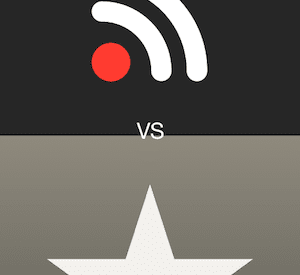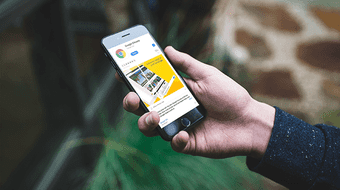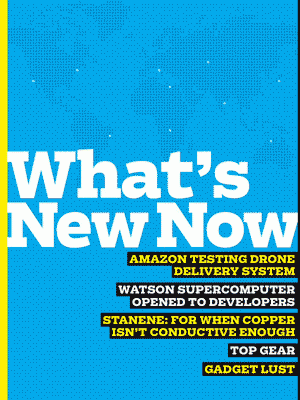5 советов по увеличению времени автономной работы вашего iPhone в iOS 8
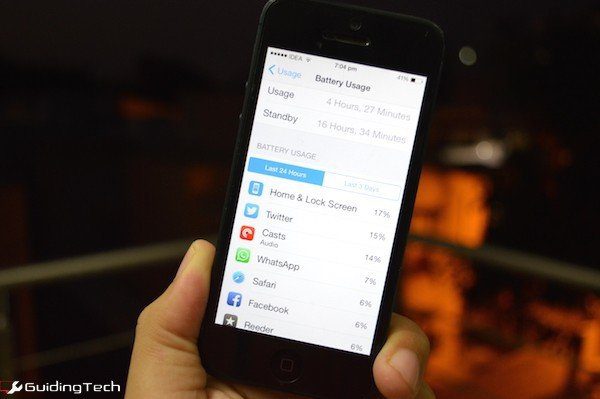
Вы знаете, что самое печальное в Безвкусная реклама Samsung с настенными объятиями является? Они правы. Аккумулятора моего iPhone 5 едва хватает на день. Вот почему я рад, что больший размер 6 и 6 Plus обеспечивает лучшую резервную батарею. Людям на 4S/5/5S придется нелегко.
Программы для Windows, мобильные приложения, игры - ВСЁ БЕСПЛАТНО, в нашем закрытом телеграмм канале - Подписывайтесь:)
Но с iOS 8 Apple признает эту проблему и предоставляет пользователям возможность использования батареи для конкретных приложений. Хотя данные не такие конкретные, как у Android, это уже что-то. Это упущение контекста может быть обоюдоострым мечом. Как вы можете судить, какое приложение удалить, а какое оставить, исключительно по проценту использования батареи? Что вы можете сделать, чтобы увеличить время автономной работы вашего iPhone? Читай дальше что бы узнать.
1. Используйте статистику использования батареи iOS 8
Его найти легче, чем Уолдо. Идти к Настройки -> Общий -> Применение -> Использование батареи.
Под общим временем работы от батареи и временем использования вы найдете список приложений, которые потребляют больше всего энергии, в порядке убывания. Приложения, которые занимают больше всего времени автономной работы, будут вверху.
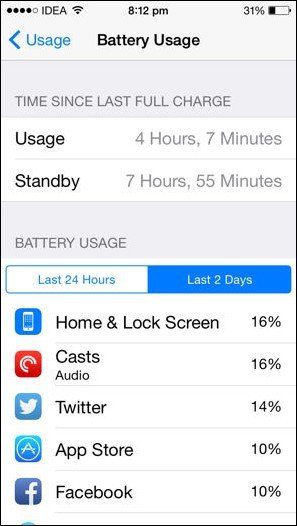

Вы можете увидеть использование приложения за последние 24 часа или два дня.
Приложения, которые находятся сверху, являются виновниками. Здесь вы найдете Facebook, Instagram и т. д. Или мошенническое приложение.
Теперь, когда вы знаете, какие приложения потребляют больше всего энергии, что вы будете делать? Это следующий шаг.
2. Отключите службы определения местоположения и фоновое обновление приложений.
Службы определения местоположения (GPS) и фоновое обновление приложений — два самых больших убийцы батареи. Если у вас включены службы определения местоположения для каждого приложения, телефон будет постоянно обновлять ваше местоположение, что расходует заряд батареи. То же самое касается фонового обновления приложения. Такие приложения, как Twitter и Facebook, печально известны тем, что обновляются в фоновом режиме, поэтому вы получаете последние обновления сразу после запуска приложения. Эта секунда или две дополнительных времени ожидания не стоят потерянного времени автономной работы.
Так что иди к Настройки -> Конфиденциальность -> Сервисы определения местоположения и отключите доступ к любым приложениям, которым это не нужно.
Затем перейдите к Настройки -> Общий -> обновление фоновых приложений и отключите доступ к таким приложениям, как Facebook, Instagram, Twitter, или вообще отключите фоновое обновление приложений.


Являются ли виджеты iOS 8 убийцей батареи?: В iOS 8 добавлена поддержка виджетов в Центре уведомлений (ознакомьтесь с нашим текущим списком лучших виджетов здесь). Виджеты работают отдельно от приложений, и их данные нельзя обновлять в фоновом режиме. Они обновляются только тогда, когда вы опускаете 4. Если вы используете много виджетов, которым необходимо обмениваться данными с Интернетом, это может разрядить вашу батарею.
Но в целом, на данный момент виджеты не являются основным убийцей батареи. Особенно, если не тянуть вниз Центр уведомлений без необходимости.
3. Сигналы сотовой связи и настройки сети
LTE может быть большой убийцей батареи. Идти к Настройки -> Сотовая связь и отключить LTE.
Если у вас возникли проблемы с вышкой сотовой связи, перейдите на Сотовая сеть передачи данныхпрокрутите вниз до конца, а затем коснитесь Сбросить настройки.
Если вы находитесь в районе с плохим приемом, ваш телефон будет постоянно искать что-то, к чему можно подключиться, и в конце концов ничего не найдет. Если это так, просто включите Авиа режим и сэкономить немного батареи.
4. Мягкий сброс
После обновления до iOS 8 рекомендуется программный сброс. Удерживайте кнопку питания и домой, пока телефон не выключится. Перезагрузка займет некоторое время. В процессе программной перезагрузки телефон сбрасывает базовые настройки телефона, которые могли быть сбиты при прямом обновлении.
5. Закройте энергозависимые приложения
iOS делает звездную работу по переводу приложений, которые вы не используете, в спящий режим. Но есть некоторые приложения, такие как Google Maps, навигация TomTom, Spotify, Pandora и т. д., которые работают в фоновом режиме, даже когда вы закончили их использовать.
Поэтому дважды щелкните кнопку «Домой» и проведите пальцем вверх по превью приложений, чтобы закрыть эти приложения навсегда.
Каково ваше время автономной работы на iOS 8?
Вы обновились до iOS 8? Как время автономной работы? Дайте нам знать в комментариях ниже.
Программы для Windows, мобильные приложения, игры - ВСЁ БЕСПЛАТНО, в нашем закрытом телеграмм канале - Подписывайтесь:)